Ulasan CamStudio Screen Recorder: Semua Jawaban untuk Anda
Saat ini, banyak sekali perangkat lunak perekaman layar yang bagus, tetapi harga langganannya tidaklah murah, dan antarmukanya juga bisa menjadi semakin rumit dengan bertambahnya fungsi. Jadi, apakah ada produk di industri ini yang terjangkau dan relatif lengkap dalam hal fitur? Jawabannya adalah CamStudio, sebuah program yang dapat membantu Anda merekam layar komputer secara gratis dan sangat mudah digunakan. Kami sangat menyarankan untuk mencobanya dan akan menunjukkan alasannya dalam artikel ini. Ulasan Perekam Layar CamStudioAnda akan mempelajari cara kerjanya bagi pengguna, apa saja yang dapat dilakukannya bagi kita, dan untuk siapa saja aplikasi ini paling cocok. Mengingat tidak ada perangkat lunak yang sempurna, kami juga akan menunjukkan secara realistis masalah-masalah yang dialami CamStudio.

Bagian 1. Ulasan Perangkat Lunak CamStudio
CamStudio adalah perangkat lunak perekaman layar dengan sejarah panjang, pertama kali dirilis pada tahun 2001. Hingga saat ini, para pengembangnya tidak pernah berhenti memelihara dan memperbaruinya. Program ini sepenuhnya bersumber terbuka dan membantu pengguna untuk menangkap gambar diam, gambar bergerak di layar, atau audio dari mikrofon dan pengeras suara. CamStudio umumnya digunakan untuk membuat tutorial video, video permainan yang sedang berlangsung, dan presentasi daring. Kami akan membahas fitur-fitur utamanya dalam beberapa poin di bagian ini.

Fitur CamStudio
• Rekam dengan mudah apa yang Anda inginkan
Perangkat lunak CamStudio memberi Anda fleksibilitas untuk mengontrol area yang ingin Anda rekam, seperti rekaman layar penuh, rekaman jendela tunggal, atau rekaman area tertentu.
• Kontrol melalui tombol pintas
Pintasan keyboard dapat mengaktifkan CamStudio, jadi Anda tidak perlu mencari menu dan tombol; cukup tekan kombinasi tombol yang sesuai.
• Sorot aktivitas mouse dan keyboard
Any Video Recorder dapat digunakan untuk membuat video tutorial. Anda dapat merekam layar operasi, tindakan mengklik, aktivitas jendela pop-up, dan banyak lagi. Perekam video ini merekam video tanpa jeda.
• Hasilkan video berkualitas tinggi
Perekam layar gratis CamStudio menggunakan codec seperti H.264, H.265, HEVC, AVI, AAC, FLAC, dll., untuk memastikan bahwa rekaman video Anda sedekat mungkin dengan aslinya dan memiliki suara yang stabil.
• Cukup perhatian untuk mempersonalisasi pengaturan
Anda dapat mengontrol proses perekaman dengan tepat, menyembunyikan penunjuk tetikus, merekam batas, dan banyak lagi. CamStudio juga memungkinkan Anda untuk menyesuaikan resolusi dan frame rate video.
• Tambahkan anotasi
CamStudio gratis menyediakan banyak alat anotasi dan penandaan. Saat merekam, Anda dapat memberi penekanan pada area layar tertentu dan menambahkan tanda air pada rekaman untuk melindungi hak kekayaan intelektual Anda.
Pro
- Gratis dan sumber terbuka
CamStudio tidak mengenakan biaya apa pun, dan tidak ada batasan jumlah jam perekaman. Ini adalah alat yang hebat bagi mereka yang memiliki anggaran terbatas tetapi membutuhkan kemampuan perekaman layar dasar. - Berjalan ringan
Program ini memiliki berbagai codec bawaan, yang memungkinkan pengguna untuk mengompres berkas video ke ukuran yang diinginkan.
Kontra
- Beberapa format umum tidak didukung
CamStudio tidak mendukung MOV dan MKV, keduanya cukup populer di industri ini. Jika Anda membutuhkannya, Anda mungkin memerlukan konverter format tambahan. - Fiturnya terlalu mendasar
CamStudio hanya memiliki beberapa pengaturan perekaman dan personalisasi yang relatif mendasar dan tidak memiliki beberapa fitur penyuntingan video. - Tidak mendukung Mac
Perangkat lunak ini saat ini hanya disesuaikan untuk sistem operasi Windows dan tidak mendukung pengguna Mac.
Putusan tentang Siapa yang Paling Cocok
Hal terbaik tentang CamStudio adalah gratis dan memiliki banyak alat anotasi, sehingga sempurna untuk membuat tutorial, video pelatihan, atau video demo.
Tidak ada batasan industri, jadi pelajar, kreator konten yang ingin membuat tutorial tentang cara menggunakan game atau perangkat lunak, dan developer yang ingin mendemonstrasikan fitur perangkat lunak dipersilakan menggunakan CamStudio. Tidak ada kendala teknis dalam menggunakannya.
Bagian 2. Apakah CamStudio Gratis?
Ya, CamStudio sepenuhnya gratis untuk digunakan. Tidak ada biaya tambahan, dan tidak ada batasan untuk ukuran file rekaman atau durasi video. Namun, fiturnya sedikit dan saat ini hanya kompatibel dengan Windows. Pengguna Mac mungkin ingin mencari perangkat lunak lain sebagai alternatif.
Bagian 3. Mengapa CamStudio Saya Tidak Merekam Audio
Masalah yang paling sering dilaporkan pengguna CamStudio adalah ketidakmampuannya merekam audio. Kini, banyak yang percaya bahwa versi sound card yang tidak didukung atau tidak mutakhir memicu masalah ini. Berikut ini beberapa solusi yang dapat dicoba.
• Gunakan frame rate tetap saat merekam, misalnya 30FPS.
• Perbarui driver kartu suara Anda ke versi terbaru.
• Tutup aplikasi lain yang dapat mengganggu rekaman Anda.
• Batasi ukuran berkas rekaman dan coba dengan kualitas rekaman yang lebih rendah.
• Jangan merekam video yang terlalu panjang sekaligus. Cobalah membaginya menjadi klip-klip pendek.
Bagian 4. Tutorial Perekam CamStudio
Berikut adalah panduan tentang cara merekam dengan CamStudio.
Langkah 1Unduh dan instal CamStudio Recorder di komputer Anda. Buka dan pilih Pilihan. Di sini, Anda dapat menyelesaikan pengaturan video, audio, dan kursor. Kemudian, pilih Opsi Program > Direktori keluaran untuk mengatur jalur penyimpanan video rekaman Anda.
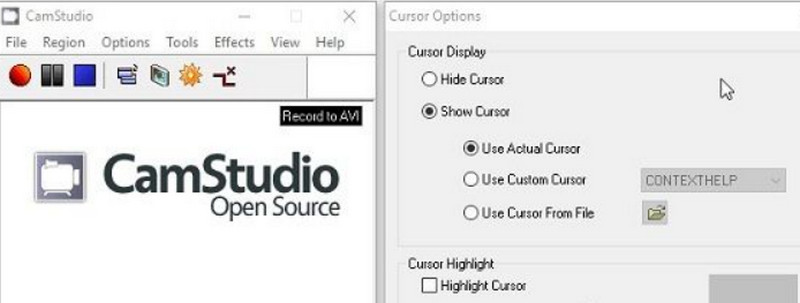
Langkah 2. Pergi ke Wilayah tab dan pilih wilayah yang ingin Anda rekam, seperti jendela, layar penuh, atau wilayah yang dipilih.
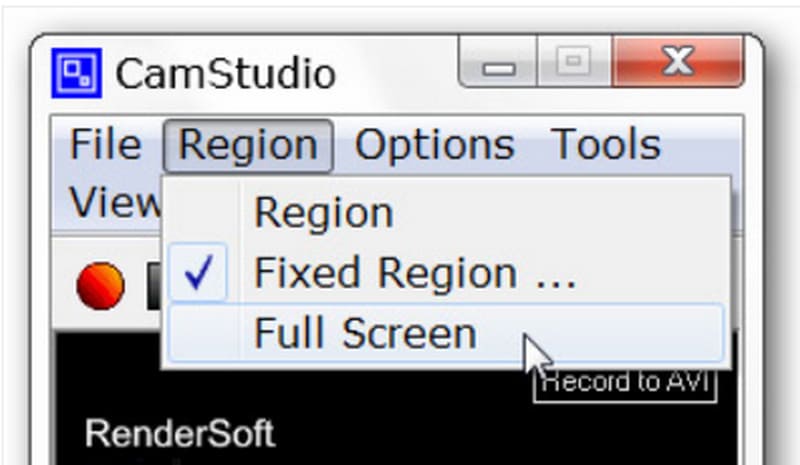
LANGKAH 3Terakhir, klik tombol merah Merekam untuk mulai merekam. Anda dapat menghentikan atau mengakhiri rekaman dengan mengeklik ikon yang sesuai di samping Rekam.
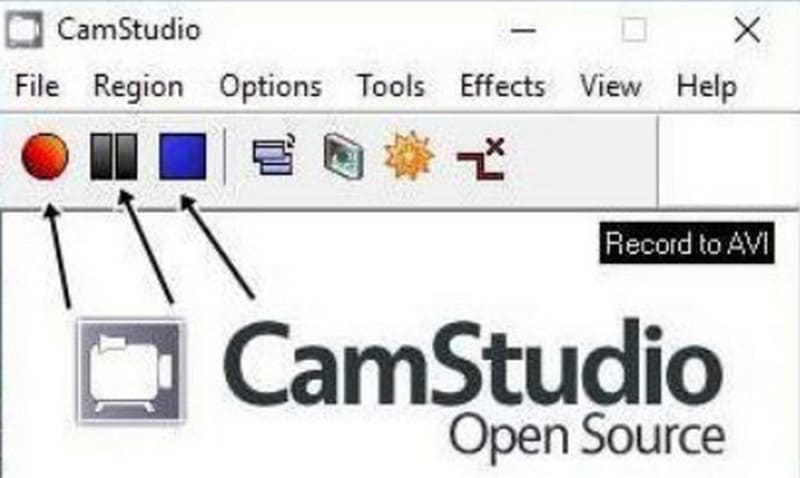
Bagian 5. Alternatif Terbaik untuk CamStudio - Perekam Layar FVC
Jika Anda mencari alternatif CamStudio, kami merekomendasikan Perekam Layar FVC, yang memiliki lebih banyak opsi perekaman dan fitur penyuntingan video yang komprehensif. Anda dapat merekam apa pun dari layar, dan tidak ada detail yang terlewat. Perekam Layar FVC mendukung beberapa format keluaran, termasuk MP4, MKV, MOV, AVI, dan banyak lagi. Saat merekam, Anda selalu dapat mengambil tangkapan layar dan menggambar penanda di layar untuk menambahkan sorotan. Anda bahkan dapat membiarkan asisten ini membantu Anda merekam layar di ponsel selama Anda dapat menghubungkannya ke komputer.
Download GratisUntuk Windows 7 atau lebih baruDownload Aman
Download GratisUntuk MacOS 10.7 atau lebih baruDownload Aman

Bagian 6. FAQ Ulasan CamStudio
Apakah CamStudio aman digunakan?
Ya, CamStudio aman dan tidak mengandung komponen berbahaya seperti virus. Namun, beberapa pengguna menanggapi bahwa menginstalnya dapat mengunduh perangkat lunak yang tidak diinginkan.
Apa yang lebih baik dari CamStudio?
Jika Anda membutuhkan perekam permainan Lebih dari apa pun, kami merekomendasikan OBS Studio, tetapi antarmukanya sedikit lebih rumit. Jika Anda menginginkan perangkat lunak yang serba guna namun mudah digunakan, jangan lewatkan FVC Screen Recorder.
Apakah CamStudio memiliki watermark?
CamStudio sepenuhnya open source dan gratis. Tidak ada biaya berlangganan atau batasan jam perekaman, dan video tidak memiliki tanda air. Namun, Anda dapat tambahkan tanda air ke video Anda melalui CamStudio jika Anda ingin menandai pekerjaan Anda.
Kesimpulan
Dengan ini Ulasan Perekam Layar CamStudio, kita akan menemukan bahwa perangkat lunak ini sangat cocok untuk pengguna Windows yang tidak ingin mengeluarkan biaya tambahan tetapi memiliki tugas perekaman layar sederhana setiap hari. Mudah digunakan; namun, fiturnya juga terbatas. Jika Anda pengguna Mac yang mencari program yang mirip dengannya tetapi dengan fitur pengeditan yang lebih lengkap, pertimbangkan FVC Screen Recorder.



 Video Converter Ultimate
Video Converter Ultimate Perekam Layar
Perekam Layar


